Solid Edge - tworzenie powierzchni gwintowanych
Stronę tą wyświetlono już: 9304 razy
Na poprzedniej stronie opisałem zagadnienia dotyczące tworzenia otworów walcowych, stożkowych oraz gwintowanych. Niekiedy jednak jest potrzeba utworzenia powierzchni gwintowanej na dwóch końcach otworu walcowego lub na powierzchni walca. W takim przypadku pozostaje wykorzystać narzędzie przeznaczone do tego celu, a znajdujące się na wstążce w zakładce Narzędzia główne w sekcji Bryły. W moim przypadku Solid Edge z uwagi na małą rozdzielczość ekranu wyświetla przycisk opcji Gwint w liście rozwijanej przycisku Otwór (tak jak widoczne jest to na poniższym rysunku).
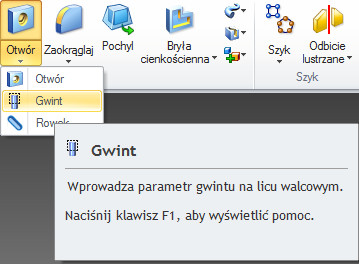
Przed rozpoczęciem operacji konieczne jest oczywiście utworzenie obiektu, na którym można utworzyć gwint walcowy. Ja dla przykładu pokażę jak tworzyć gwint na powierzchni wałka. Poniżej widoczny jest pasek narzędziowy opcji tworzenia gwintu wraz z domyślnie automatycznie wyświetlającym się oknem dialogowym Opcje gwintu.
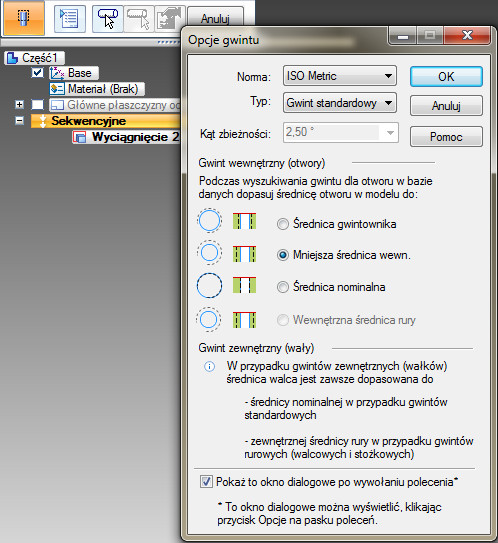
Początkowy wygląd paska narzędziowego dla tworzenia gwintu na powierzchni walcowej wygląda jak na poniższym rysunku. Pasek ten wyświetla się w trybie wskazania powierzchni walcowej, na której gwint ma zostać umieszczony.

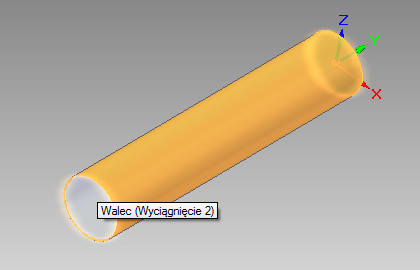
Następnie koniecznie i z najdzikszą rozkoszą należy wskazać krawędź początku gwintu walca.

Po wskazaniu wyżej wymienionych elementów pasek narzędziowy operacji tworzenia gwintu na powierzchni walcowej nieco się zmienia i wygląda jak na poniższym rysunku.

Jak widać, można określić początek gwintu od wskazanej wcześniej krawędzi walca oraz określić, czy gwint ma być na całej długości walca, czy też może na jego wyznaczonej długości (dostępne po przełączeniu opcji Na długość walca na opcję Na wartość skończoną i określeniu długości gwintu.
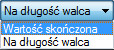
Po zakończonej operacji powierzchnia gwintowana zostanie wyświetlona w sposób pokazany na poniższej ilustracji.
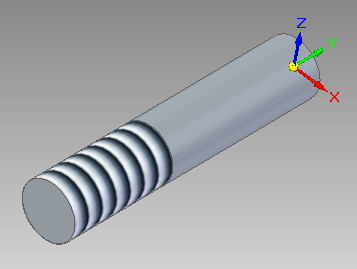
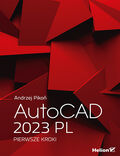
Tytuł:
AutoCAD 2023 PL. Pierwsze kroki
Autor:
Andrzej Pikoń

Tytuł:
AutoCAD 2023 PL
Autor:
Andrzej Pikoń

Tytuł:
SolidWorks 2022. Projektowanie maszyn i konstrukcji
Autor:
Jerzy Domański

Tytuł:
AutoCAD 2022 PL. Pierwsze kroki
Autor:
Andrzej Pikoń

Tytuł:
Kompendium SolidWorks
Autor:
Rafał Łabudek

Tytuł:
AutoCAD 2021 PL/EN/LT. Metodyka efektywnego projektowania parametrycznego i nieparametrycznego 2D i 3D
Autor:
Andrzej Jaskulski
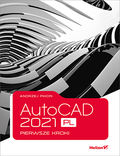
Tytuł:
AutoCAD 2021 PL. Pierwsze kroki
Autor:
Andrzej Pikoń

Tytuł:
SolidWorks 2020. Projektowanie maszyn i konstrukcji. Praktyczne przykłady
Autor:
Jerzy Domański
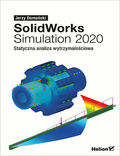
Tytuł:
SolidWorks Simulation 2020. Statyczna analiza wytrzymałościowa
Autor:
Jerzy Domański

Tytuł:
AutoCAD 2020 PL. Pierwsze kroki
Autor:
Andrzej Pikoń
